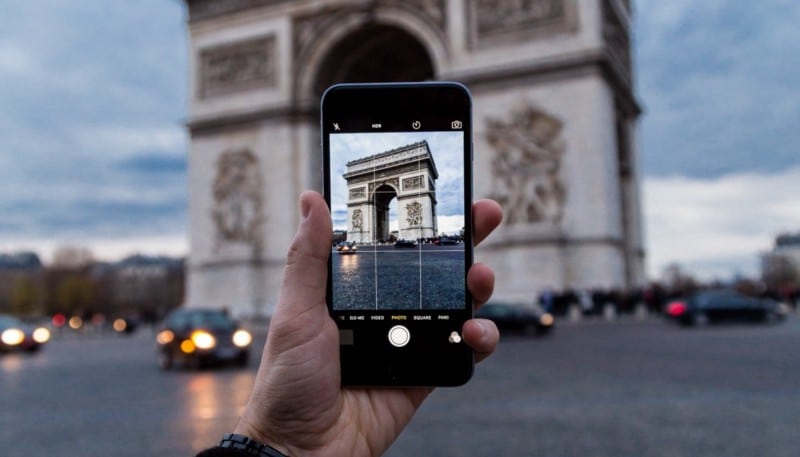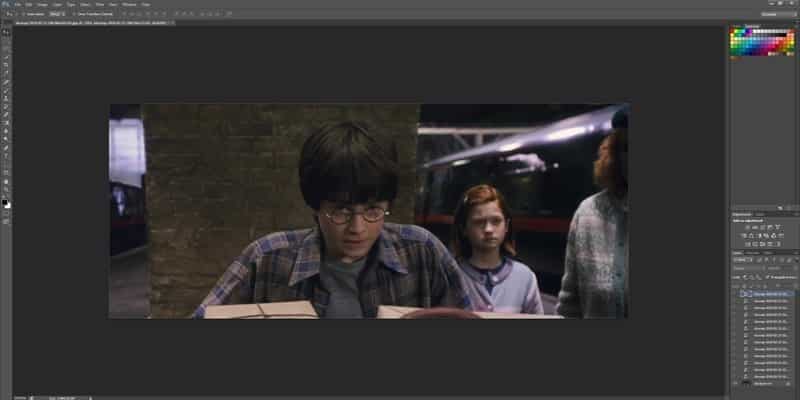واحدة من أكثر الأشياء المزعجة في حياتك الكمبيوترية هو وجود الملفات التي لا يمكن استخدامها من قبل التطبيقات على جهاز الكمبيوتر الخاص بك. إذا حدث هذا لك ، فأنت تعرف كيف يمكن أن يكون هذا محبطًا.
لسوء الحظ ، تلتقط أجهزة iPhones و iPad الجديدة حاليًا صورًا في صيغة HEIF (تنسيق صور عالي الكفاءة) وحفظ الصور بملحق HEIC. هذا التنسيق بكل ميزاته غريب على Windows 10. وهذا يعني ببساطة أن معظم تطبيقاتك لن تدعم أو تكون قادرة على استخدام هذه الملفات.

مع قدرته على احتلال ذاكرة صغيرة جدا ، يبدو وكأنه امتداد على المدى الطويل. إذا وصلت إلى جدار من الطوب مع عرض ملفات HEIF على Windows 10 ، فإليك بعض البرامج التي يمكنك استخدامها لتحويلها إلى JPG.
روابط سريعة
1. HEIC Converter Free
هذا برنامج مجاني لتحويل صور HEIC إلى JEPG. يتيح لك هذا البرنامج اختيار جودة الصورة قبل التحويل. يمكنك أيضًا اختيار الاحتفاظ ببيانات Exif أو إزالتها أثناء التحويل. الميزة الأخيرة للتحويل HEIC المجاني هي دعمه لتغيير حجم الدُفعة.
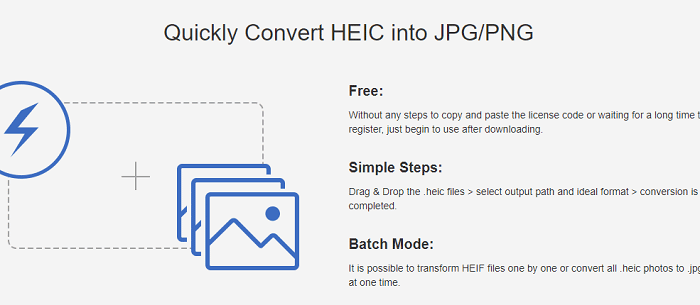
يمكنك تحديد خيار 100٪ والذي لن يؤدي إلى تشويش الصور مع الحفاظ عليها بنفس الجودة. للحفاظ على الجودة العالية ، من الحكمة اختيار أكثر من 85٪ حتى لا يتم اختراق الصور المحولة بعد الضغط.
تعمل هذه الأداة المجانية لجهاز iPhone 7 أو أعلى ، وسوف تسمح لك بتحويل ملفات HEIC إلى صور JPG / PNG واحدة تلو الأخرى أو في وضع دفعات.
2. iMazing HEIC Converter
هذه أداة سهلة الاستخدام وخالية من الإعلانات وبسيطة. iMazing HEIC Converter يجعل تحويل HEICs إلى تنسيق JPG ممتع.
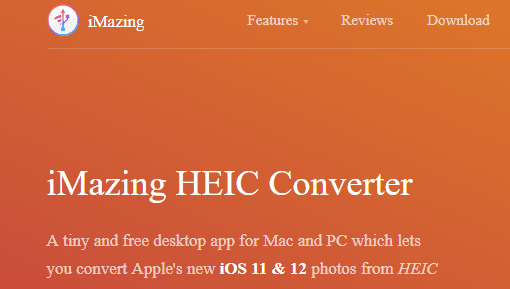
يمكنك الإضافة باستخدام السحب والإفلات أو قائمة الملفات. يسمح هذا البرنامج بالتحويل إلى كل من تنسيقي JPEG و PNG.
تتضمن ميزات هذا البرنامج ما يلي:
- تحويل HEIC إلى JPG
- تحويل HEIC إلى PNG
- سحب وإسقاط الملفات .heic أو المجلدات
- سريع وسهل الإستخدام
- يحفظ البيانات الوصفية EXIF
- دعم لمحات اللون ، بما في ذلك النطاق الواسع
3. HEIC Image Converter Tool
يمكن العثور على هذا التطبيق المجاني على متجر Windows. تتيح أداة HEIC Image Converter دعم صيغ JPG و PNG و JPEG. مع هذه الأداة ، من الصعب رؤية سلبياتها ، مما يجعلها طريقة رائعة للقيام بالتحويلات.
تمامًا مثل iMazing ، هذه أداة أخرى سهلة الاستخدام. تحتاج في الأساس إلى هذه الخطوات الثلاث لتحويل الصور.
- اختر صورة
- حدد تنسيق الإخراج
- تحويل الصورة
4. وضع النقل “التلقائي” لنظام iOS
مشكلات التوافق مع HEIC هي مشكلة ، ولكنها ليست مشكلة تثير استغراب شركة Apple. على عكس تطبيقات الطرف الثالث التي تمت مناقشتها سابقًا ، يعد هذا إعداد iOS مدمجًا. يسمح بالتحويلات التلقائية بينما يتم نقل الملفات إلى Windows 10 عبر USB.
يعني استخدام هذا الإعداد عند استيراد الصور باستخدام تطبيق الصور ، يحدث التحويل التلقائي إلى تنسيق JPG. هذه الطريقة سلسة تمامًا.
5. CopyTrans HEIC لنظام التشغيل Windows
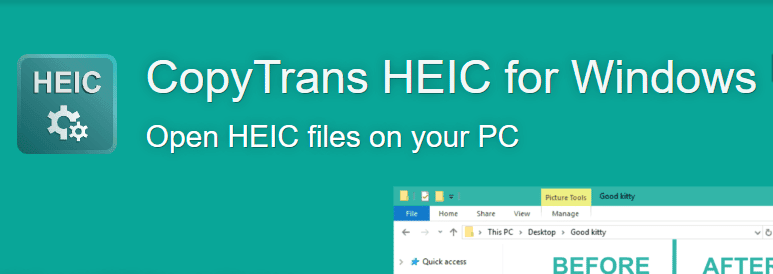
مرة أخرى ، هذا تطبيق مجاني آخر. تم تطوير برنامج CopyTrans HEIC لمساعدة مستخدمي Windows على استخدام صور HEIC على نظامي التشغيل Windows 7 و Windows 8. من الواضح أن نظامي التشغيل هذين لا يتوفران على دعم HEIC. ومع ذلك ، يمكن تحويل CopyTrans HEIC إلى JPG ولكن ليس png.
في Windows 10 يمكن أن تكون CopyTrans HEIC بمثابة مكون إضافي يسمح لك بفتح ملفات HEIC باستخدام Windows Photo Viewer.
6. استخدام البريد الإلكتروني
ببساطة ، قد تضرب رأسك وتتساءل لماذا لم تستخدم هذا الحل على الفور. هناك حاجة إلى خدعة خاصة لهذا الغرض. افتح Gmail الخاص بك وقم بإرفاق الصور. سيتم تحويلها تلقائيًا إلى JPG. بمجرد فتح البريد الخاص بك وتنزيل الملفات إلى Windows 10 ، تكون قد انتهيت.
الخلاصة
ليس من الضروري التوصية بطريقة لك. يجب عليك الغوص فيها ومحاولة العديد من البدائل على النحو الذي تريد. بهذه الطريقة ستكتشف طريقة التحويل التي تناسبك أكثر. أنا شخصيا استخدم أسرع طريقة ، ولكن عند تجربة الطرق المختلفة لعرض ملفات HEIC الخاصة بك على نظام التشغيل Windows ، سوف تصبح القاضي بذلك.